Czy mogę zablokować kogoś na Facebooku, ale nie na Messengerze?

Nie możesz zablokować kogoś na Facebooku bez automatycznego blokowania go również na Messengerze. Messenger to podaplikacja Facebooka.

Microsoft Edge może czasami nie pobierać plików z Dysku Google. Jeśli klikniesz plik prawym przyciskiem myszy, a następnie wybierzesz „Pobierz”, nic się nie dzieje. Edge nie pobiera niczego z folderu Pobrane. Jeśli masz podobne problemy, wykonaj poniższe czynności, aby rozwiązać problem.
Jak naprawić Microsoft Edge, który nie pobiera plików z Dysku Google?
Włącz pliki cookie innych firm
Upewnij się, że Edge nie blokuje plików cookie innych firm . Jest to jeden z najczęstszych powodów, dla których nie można pobrać plików z Dysku Google za pomocą Edge.
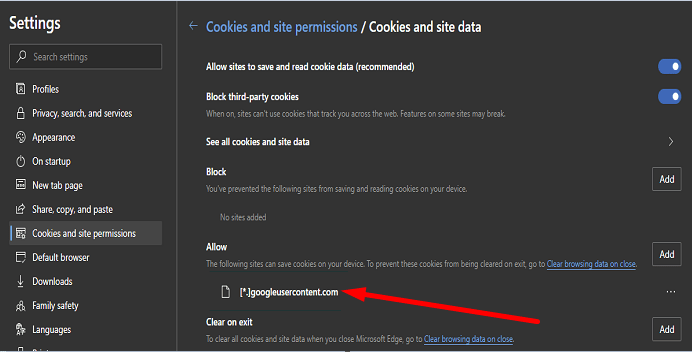
Blokowanie plików cookie stron trzecich pomaga zwiększyć bezpieczeństwo i prywatność. Może to jednak również spowodować uszkodzenie niektórych stron internetowych, które do prawidłowego działania korzystają z plików cookie. Jedną z szybkich wskazówek dotyczących zablokowanych plików cookie jest sprawdzenie końca paska adresu Edge w poszukiwaniu małej ikony pliku cookie z czerwonym kółkiem. Kliknij odpowiednią ikonę i zezwól na pliki cookie stron trzecich.
Użyj trybu incognito
Otwórz nową kartę trybu incognito i sprawdź, czy możesz pobrać problematyczny plik z Dysku Google .
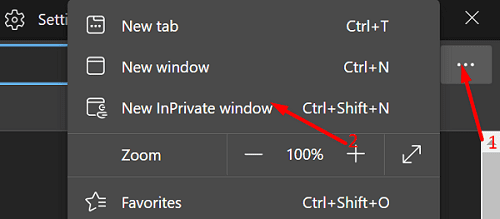
Zaktualizuj przeglądarkę i wyłącz wszystkie rozszerzenia
Zaktualizuj przeglądarkę Edge do najnowszej wersji. Kliknij Więcej opcji , przejdź do Pomoc i opinie i kliknij O Microsoft Edge .
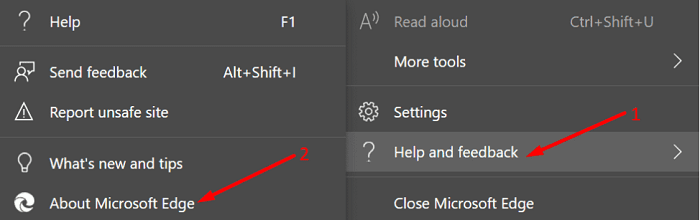
Następnie ponownie kliknij Więcej opcji i wybierz Rozszerzenia . Ręcznie wyłącz wszystkie rozszerzenia zainstalowane w przeglądarce. Uruchom ponownie Edge'a i sprawdź wyniki.
Użyj innej przeglądarki
Jeśli problem będzie się powtarzał, zaloguj się na swoje konto Dysku Google przy użyciu innej przeglądarki. Najlepiej użyć Google Chrome lub innej przeglądarki opartej na Chromium. Następnie spróbuj ponownie pobrać pliki i sprawdź, czy problem zniknął w innej przeglądarce.
Wniosek
Jeśli Microsoft Edge nie pobiera plików z Dysku Google, włącz pliki cookie innych firm. Upewnij się, że pliki cookie googleusercontent.com nie są blokowane. Następnie włącz tryb incognito, zaktualizuj przeglądarkę i wyłącz wszystkie rozszerzenia. Jeśli problem będzie się powtarzał, przełącz się na inną przeglądarkę. Czy udało Ci się rozwiązać problem i pobrać pliki z Dysku Google? Daj nam znać w komentarzach poniżej.
Nie możesz zablokować kogoś na Facebooku bez automatycznego blokowania go również na Messengerze. Messenger to podaplikacja Facebooka.
Uzyskaj szybszy dostęp do swoich ulubionych witryn dzięki miłej i zorganizowanej funkcji szybkiego wybierania w Operze. Oto jak.
Rozwiąż problem z połączeniem PS5 z Internetem. Odkryj 14 skutecznych sposobów, aby przywrócić łączność i cieszyć się grami online.
Zobacz, jakie zabezpieczenia należy stosować, aby nie stać się ofiarą oszustwa online. Odkryj łatwe do naśladowania wskazówki dla wszystkich użytkowników.
Dowiedz się, czy brakuje Ci przydatnych funkcji, które oferuje Firefox. Żadne dodatki nie są potrzebne, aby w pełni wykorzystać przeglądarkę.
Zobacz, jak możesz przeczytać wszystkie posty, które chcesz na Facebooku, zapisując je na określonej liście czytelniczej na później.
Nie marnuj pieniędzy na niepotrzebne usługi i anuluj wszelkie powtarzające się płatności w systemie PayPal. Oto proste do wykonania kroki.
Aby usunąć niechciane komentarze w TikTok, dotknij ikony Komentarz. Następnie naciśnij i przytrzymaj komentarz, który chcesz usunąć, i wybierz Usuń.
Zachowaj prywatność wyszukiwań w Google i utwórz profil, z którego będą mogli korzystać inne osoby, gdy chcesz udostępnić swój komputer. Czytaj dalej, aby zobaczyć, jak.
Mapy Google mogą wskazać wskazówki dojazdu do dowolnego miejsca. Ale może również podać lokalizację najlepiej ocenianych restauracji w Twojej okolicy.
Wykonaj wszystkie przewijane zrzuty ekranu, których potrzebujesz, postępując zgodnie ze wskazówkami zawartymi w tym przewodniku dla przeglądarek Firefox i Chrome. Totalnie wolny.
Jeśli OneDrive mówi, że przekazywanie z aparatu jest wstrzymane i musisz zalogować się na swoje konto, włącz przekazywanie z aparatu w tle.
Zobacz, jak możesz zrobić więcej miejsca na ważne pliki na Dysku Google, usuwając niepotrzebne pliki. Oto kroki, które należy wykonać dla początkujących.
Zobacz, jak możesz zmienić jakość zdjęć w Zdjęciach Google są zapisywane. Oto, jak dokonać zmiany w systemie Windows i Android.
Zobacz, jak łatwo zmienić zdjęcie profilowe w Google Meet, wykonując te łatwe do wykonania czynności dla wszystkich użytkowników.
Jeśli obraz podpisu Gmaila nie wyświetla się, zapisz logo lub obraz w innym formacie i prześlij go ponownie.
Aby automatycznie oznaczać e-maile etykietami w Gmailu, najpierw musisz utworzyć własne etykiety. Następnie utwórz filtr, aby automatycznie zastosować etykiety.
Aby włączyć Google Chrome Memories, otwórz nową kartę przeglądarki i wpisz Chrome://flags#memories w pasku adresu.
Aby zgłosić oszusta na Facebooku, kliknij Więcej opcji i wybierz Znajdź wsparcie lub zgłoś profil. Następnie wypełnij formularz zgłoszeniowy.
Aby zamknąć czyjeś konto na Facebooku po jego śmierci, skontaktuj się z Meta i przekaż mu akt zgonu.
Dowiedz się, jak sklonować aplikacje na iPhone
Dowiedz się, jak skutecznie przetestować kamerę w Microsoft Teams. Odkryj metody, które zapewnią doskonałą jakość obrazu podczas spotkań online.
Jak naprawić niedziałający mikrofon Microsoft Teams? Sprawdź nasze sprawdzone metody, aby rozwiązać problem z mikrofonem w Microsoft Teams.
Jeśli masz dużo duplikatów zdjęć w Zdjęciach Google, sprawdź te cztery skuteczne metody ich usuwania i optymalizacji przestrzeni.
Chcesz zobaczyć wspólnych znajomych na Snapchacie? Oto, jak to zrobić skutecznie, aby zapewnić znaczące interakcje.
Aby zarchiwizować swoje e-maile w Gmailu, utwórz konkretną etykietę, a następnie użyj jej do utworzenia filtra, który zastosuje tę etykietę do zestawu e-maili.
Czy Netflix ciągle Cię wylogowuje? Sprawdź przyczyny oraz 7 skutecznych sposobów na naprawienie tego problemu na dowolnym urządzeniu.
Jak zmienić płeć na Facebooku? Poznaj wszystkie dostępne opcje i kroki, które należy wykonać, aby zaktualizować profil na Facebooku.
Dowiedz się, jak ustawić wiadomość o nieobecności w Microsoft Teams, aby informować innych o swojej niedostępności. Krok po kroku guide dostępny teraz!
Dowiedz się, jak wyłączyć Adblock w Chrome i innych przeglądarkach internetowych, aby móc korzystać z wartościowych ofert reklamowych.




























